O texto na sua tela é muito pequeno? Ou talvez sua tela seja muito brilhante? As cores não são tão vivas? Ou a resolução parece um pouco instável? Não importa o que aconteça, desde que você tenha um problema relacionado à exibição do seu laptop, ele pode ser resolvido usando o menu de configurações de exibição do Windows. Mas como abrir as configurações de exibição no Windows 11? Continue lendo para saber.
Além de resolver quaisquer problemas de exibição, você também pode usar o menu de configurações de exibição para dar uma olhada em todos os recursos de exibição disponíveis em seu dispositivo e usá-los adequadamente. E assim, aqui estão 8 maneiras fáceis de abrir as configurações de vídeo no Windows 11. Vamos começar.

1. Usando o botão direito do mouse
Uma das maneiras mais fáceis de abrir as configurações de exibição no Windows 11 é simplesmente clicar com o botão direito do mouse em um espaço vazio na área de trabalho e abrir as configurações de exibição. Siga as etapas abaixo para fazer isso.
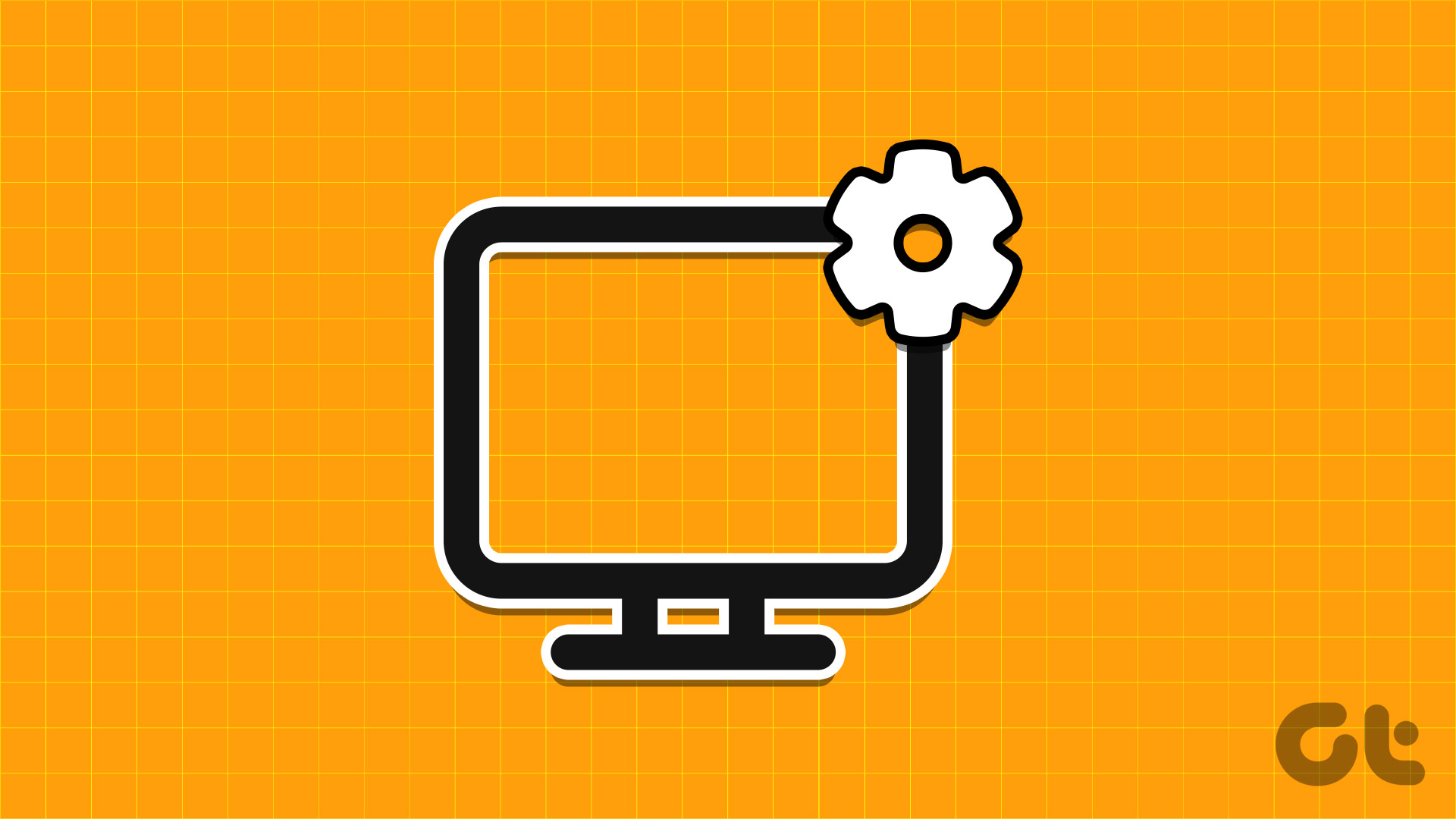
Etapa 1: Use a tecla Windows + D para abrir a área de trabalho.
Etapa 2: Aqui, clique com o botão direito do mouse em qualquer área vazia.
Etapa 3: No menu, clique em Configurações de exibição.
Isso abrirá instantaneamente o menu de configurações de exibição do Windows 11.
2. Usando a barra de pesquisa
Usando a barra de pesquisa do Windows, procure as configurações de exibição do seu dispositivo. Em seguida, clique no aplicativo relevante nos resultados da pesquisa para abri-lo. Veja como.
Etapa 1: Clique na barra de pesquisa.
Etapa 2: Em seguida, digite Configurações de exibição.
Etapa 3: abra o aplicativo nos resultados da pesquisa.
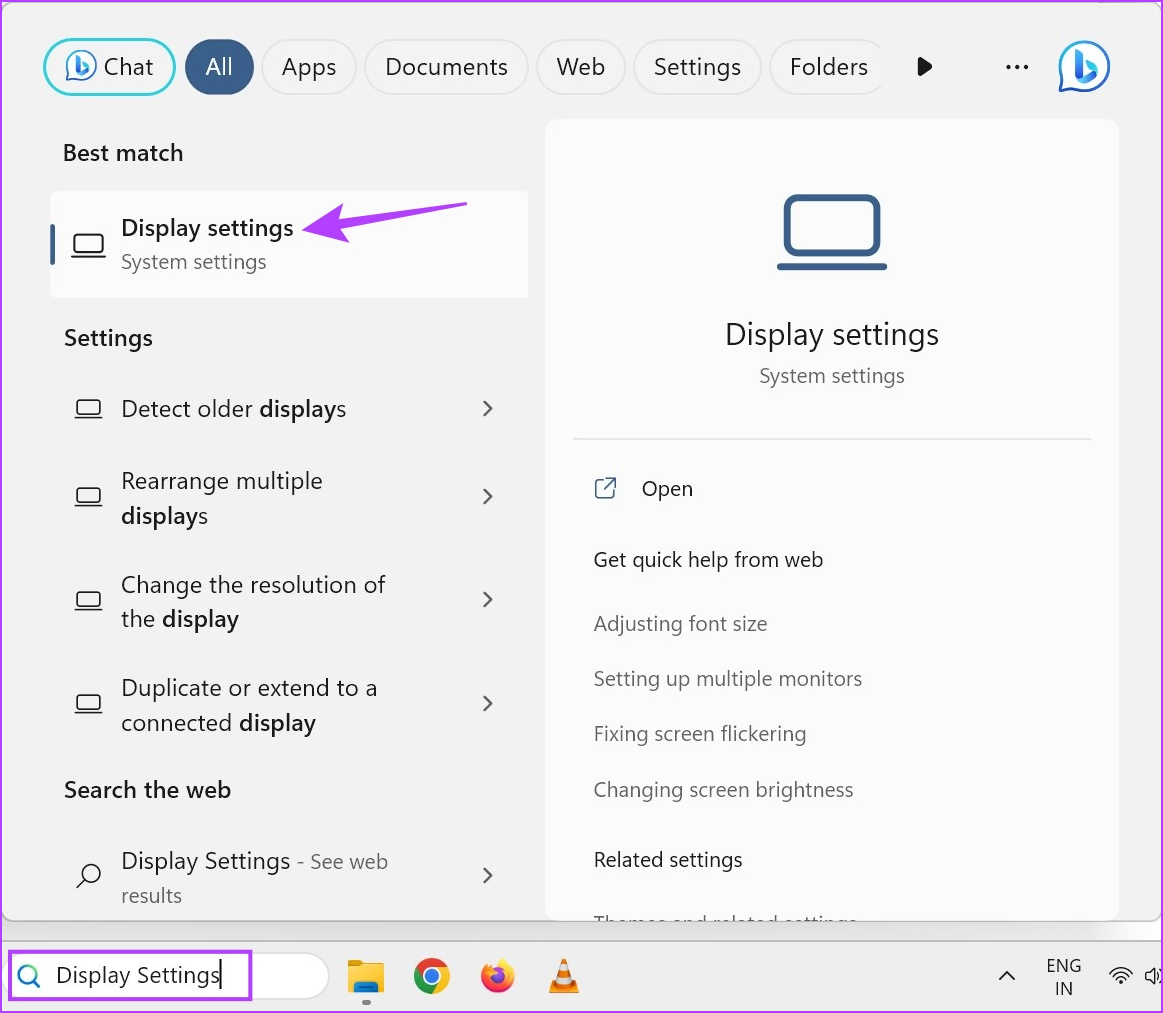
As configurações de exibição do seu dispositivo Windows 11 agora estarão visíveis.
3. Usando o comando Executar
Desde que você tenha o comando correto, usando a caixa de diálogo Executar, você pode abrir qualquer função ou recurso principal do Windows. Então, vamos dar uma olhada em como abrir as configurações de exibição no Windows 11 usando Executar.
Etapa 1: Use a tecla Windows + R para abrir a janela Executar.
Etapa 2: Aqui, digite ms-settings:display e pressione Enter.
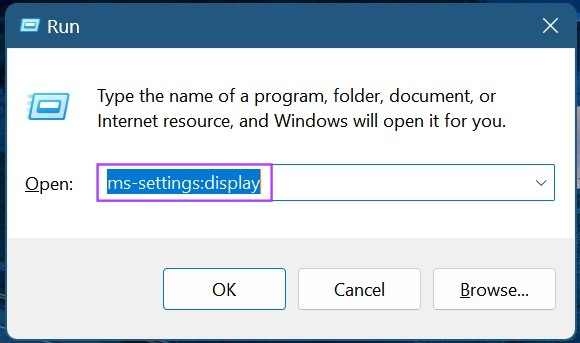
Assim que o comando for executado, as configurações de exibição do Windows serão abertas.
4. Usando o Gerenciador de Tarefas
Além de finalizar tarefas, você também pode usar o Gerenciador de Tarefas para executar novas tarefas. Isso é particularmente útil ao abrir as configurações de exibição no Windows 11. Aqui está uma visão passo a passo de como fazer isso.
Etapa 1: Vá para a barra de tarefas do Windows e à direita-clique para mais opções.
Etapa 2: Aqui, clique em Gerenciador de Tarefas.
Leia também: Diferentes maneiras de abra o Gerenciador de Tarefas no Windows
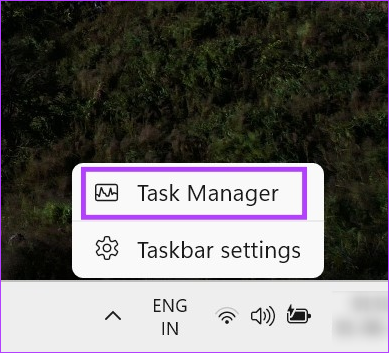
Etapa 3: Quando a janela do Gerenciador de Tarefas abrir, clique em’Executar nova tarefa’.
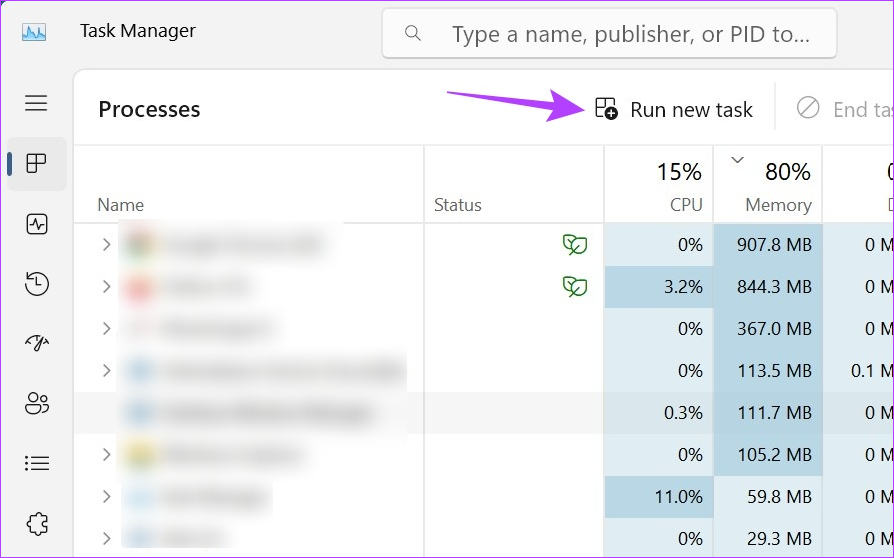
Etapa 4: Digite ms-settings:display e clique em OK.
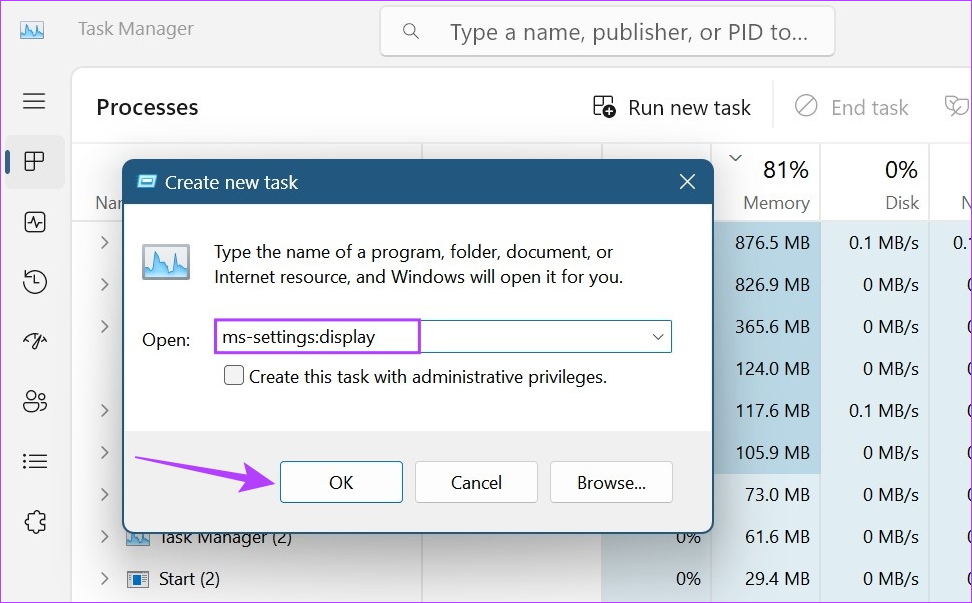
Isso abrirá as configurações de exibição do seu dispositivo.
O aplicativo Configurações do Windows é um hub para todas as configurações e recursos importantes do Windows. Portanto, não é surpresa que ele tenha provisões para acessar o menu de configurações de exibição. Veja como.
Etapa 1: Use a tecla Windows + I para abrir o menu Configurações.
Etapa 2: Nas opções do menu , clique em Sistema.
Etapa 3: Aqui, clique em Exibir.
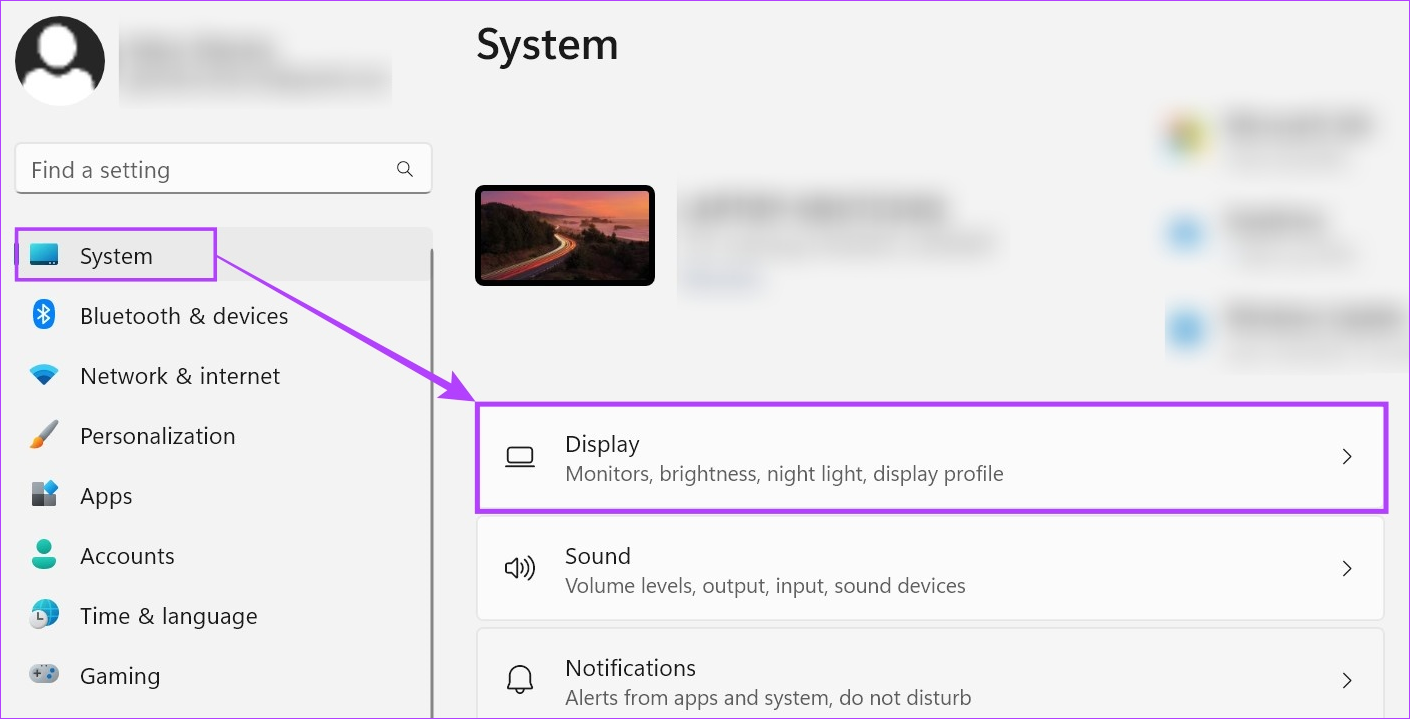
Agora, use as configurações de exibição para ajustar a luz noturna, as orientações e mais do seu dispositivo.
6. Crie um atalho na área de trabalho para exibir as configurações
Se você não gosta de clicar em diferentes ícones apenas para abrir as configurações de exibição no Windows 11, também pode criar um atalho de configuração de exibição. Isso permitirá que você abra as configurações de exibição com o clique de um botão, tudo na área de trabalho do seu dispositivo. Veja como.
Etapa 1: Clique com o botão direito do mouse em qualquer espaço vazio da área de trabalho.
Etapa 2: Vá para Novo e clique em Atalho.
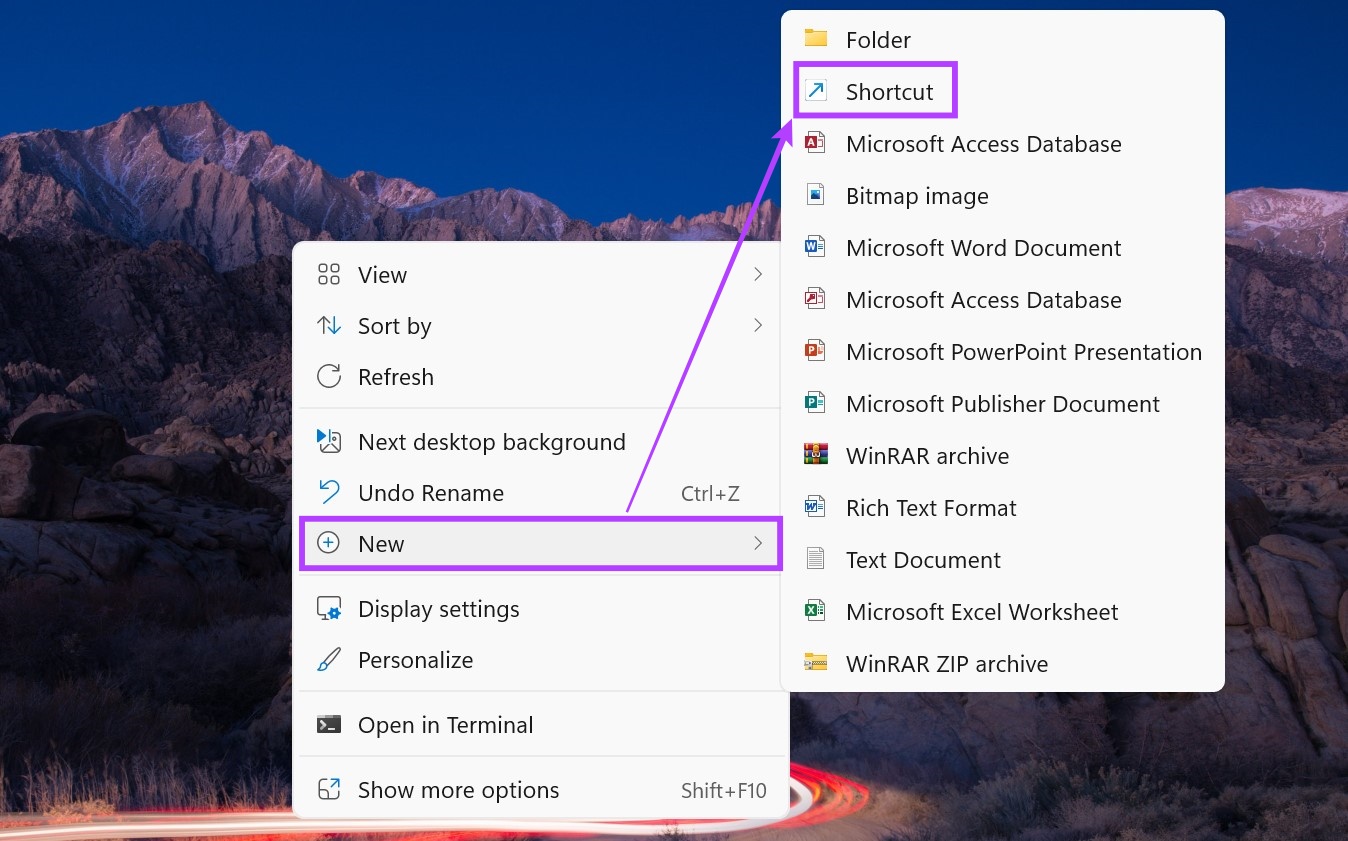
Etapa 3: Aqui, digite ms-settings:display e clique em Avançar.
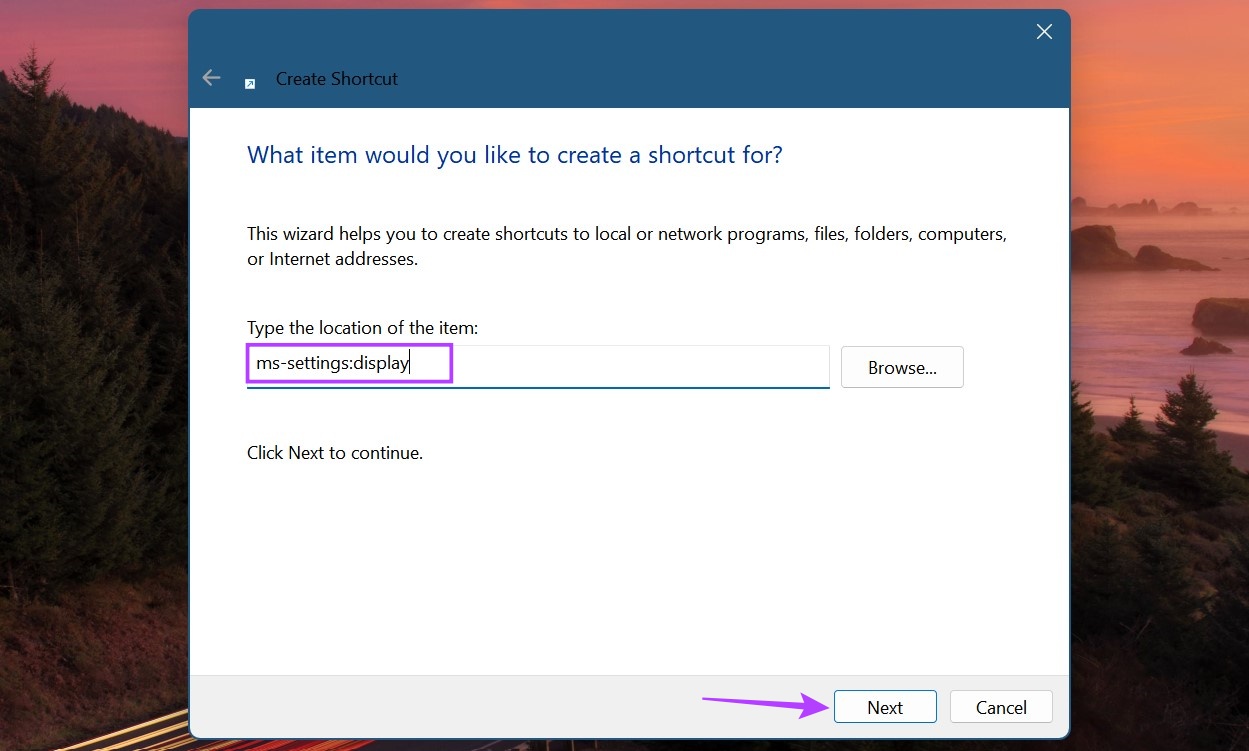
Etapa 4: Você também pode renomear o atalho para’Atalho de configurações de exibição’.
Etapa 5: Feito isso, clique em Concluir.

Isso criará um atalho para exibição configurações em sua área de trabalho.
7. Usando o prompt de comando
Existem comandos específicos disponíveis que podem ajudá-lo a abrir o menu de configurações de exibição do Windows. Embora este possa ser um método complicado, use-o se estiver se sentindo um pouco aventureiro e quiser experimentar uma nova maneira. Veja como fazer isso.
Dica: confira 7 maneiras fáceis de abrir o prompt de comando no Windows.
Etapa 1: Clique com o botão direito do mouse em Iniciar.
Etapa 2: Em seguida, clique em Terminal.
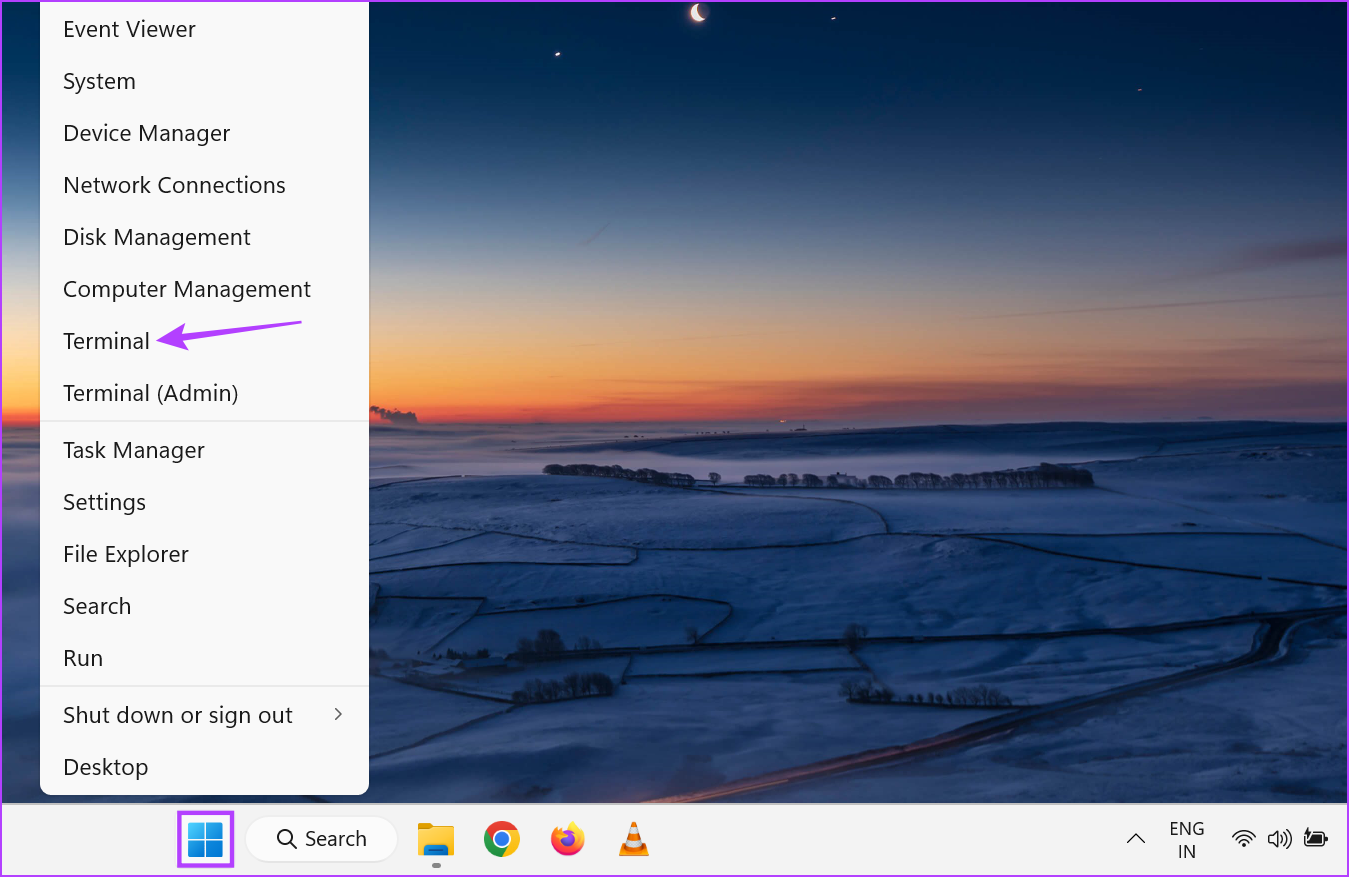
Etapa 3: aqui, clique na seta para baixo e clique em Prompt de Comando.
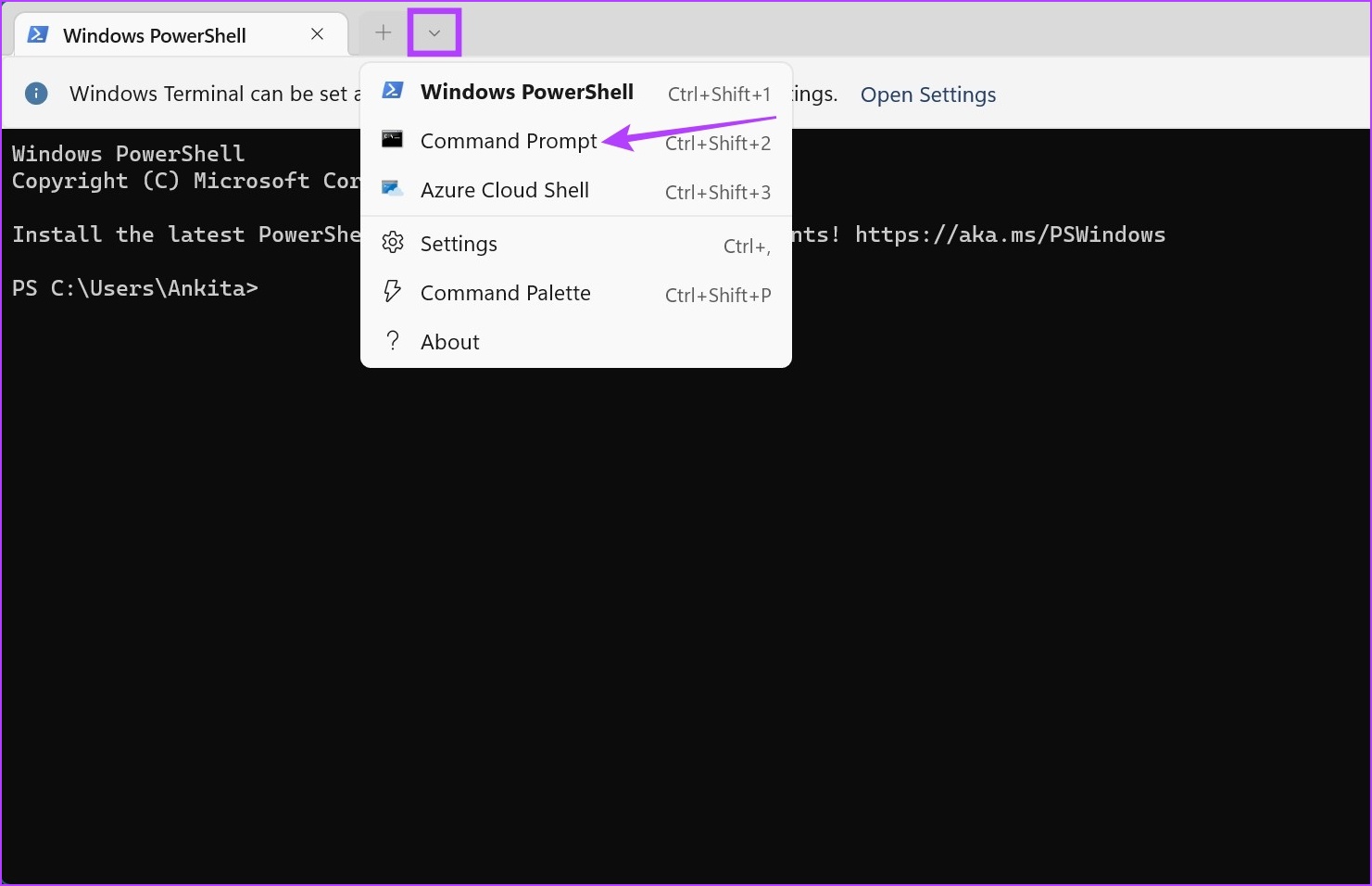
Etapa 4: Digite o seguinte comando e pressione enter para executar.
start ms-settings:display 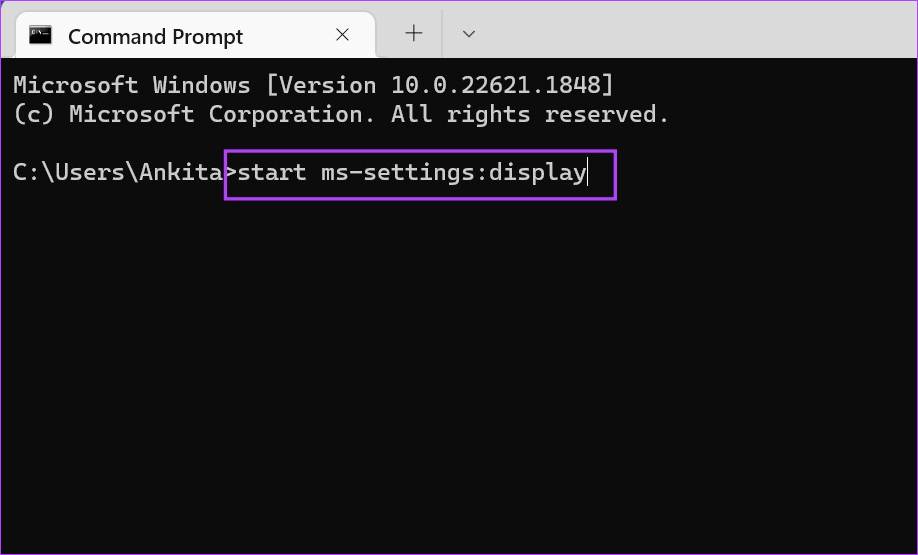
As configurações de exibição agora serão abertas no seu dispositivo Windows 11.
8. Usando o Windows PowerShell
Assim como usar o prompt de comando, você também pode usar o Windows PowerShell para abrir as configurações de exibição em seu dispositivo Windows 11. Siga as etapas abaixo para fazer isso.
Etapa 1: Vá para a barra de tarefas do Windows e clique com o botão direito do mouse em Iniciar.
Etapa 2: Nas opções, clique em Terminal.
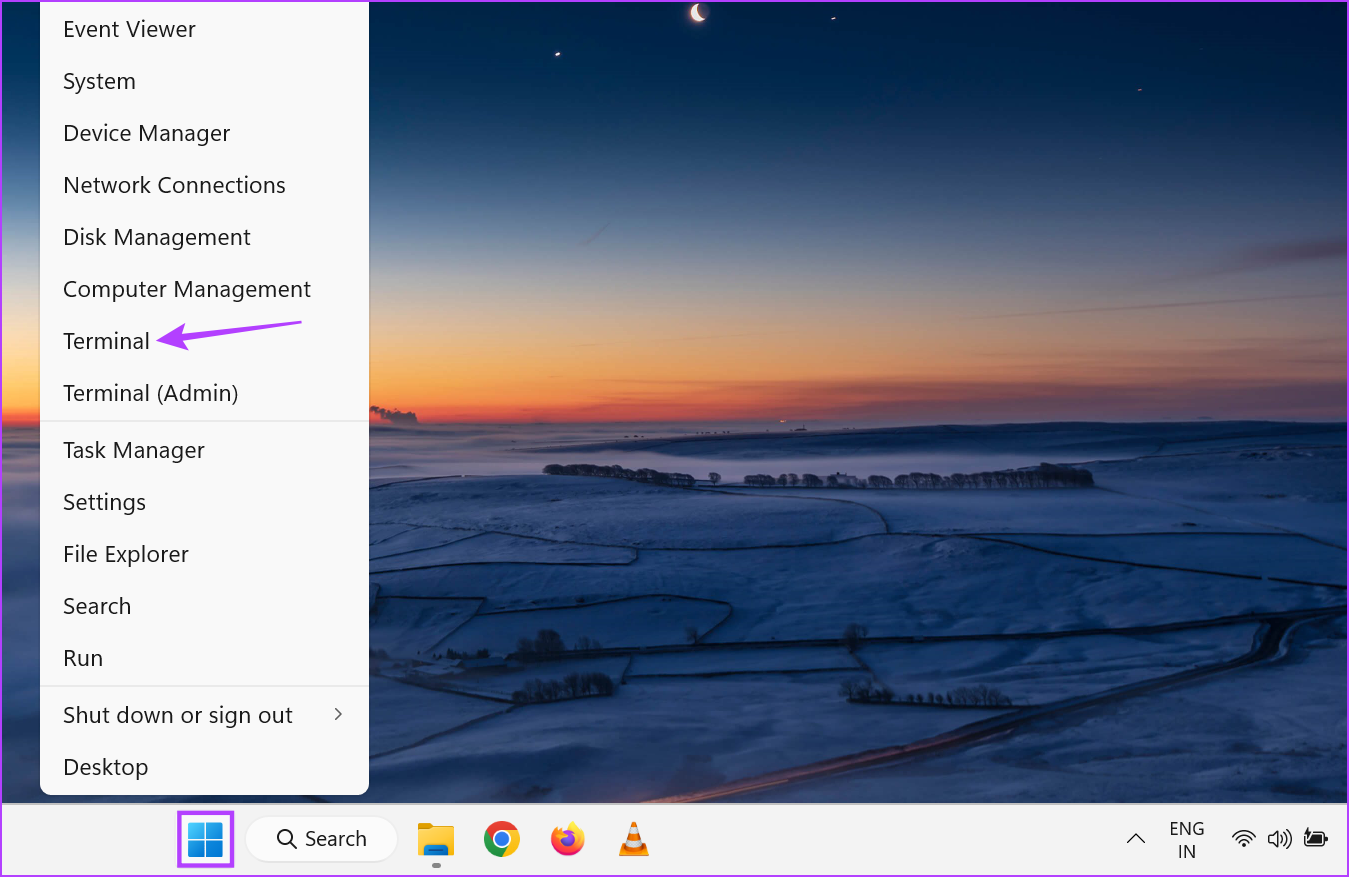
Etapa 3: Agora, digite o seguinte comando.
start-process ms-settings:display 
Depois de pressionar digite, o Windows PowerShell abrirá o menu de configurações de exibição.
Perguntas frequentes para usar as configurações de exibição no Windows
1. Você pode alterar a resolução da tela no Windows 11?
Para alterar ou redefinir a resolução da tela no Windows 11, abra as configurações de exibição usando qualquer um dos métodos mencionados acima. Em seguida, vá para o menu suspenso Resolução da tela e ajuste a resolução da tela de acordo. Para redefinir, basta selecionar a resolução recomendada no menu suspenso.
2. Você pode usar seu laptop como uma segunda tela no Windows 11?
Use a tecla Windows + K para abrir o menu Transmitir. Aqui, selecione o dispositivo que deseja conectar ao seu laptop. Além disso, se você estiver usando um cabo HDMI, use os métodos mencionados anteriormente para abrir as configurações de exibição e conectar seu laptop ao monitor principal. Para obter uma explicação mais detalhada, confira nosso guia sobre como usar seu laptop como um segundo monitor.
Abra as configurações de exibição do Windows
A exibição do dispositivo tem um grande impacto no uso geral do dispositivo. Com isso em mente, esperamos que este artigo tenha ajudado você a entender todas as maneiras de abrir as configurações de exibição no Windows 11 e ajustá-las de acordo com suas preferências. Além disso, se você achar que a tela do seu dispositivo está mais escura, tente ajustar o brilho no seu dispositivo com Windows 11 e veja se isso ajuda.